Tout Ce que Vous devez savoir sur les scénarios de simulation
En termes simples, l’analyse de scénarios de simulation est un moyen de comprendre comment les changements dans une chose affectent une autre.
Pour expliquer ce que cela signifie, passons directement à un exemple.
Disons que vous vendez du pain sur un marché. Vous facturez 2 $ par miche de pain et vous vendez 100 miches par jour. Un exemple d’analyse de la situation serait de demander: qu’adviendrait-il de mes revenus si je facturais plus pour chaque miche de pain?
Dans le cas simple, où le volume de pain vendu ne dépend pas du prix du pain, l’analyse est très facile. Une augmentation de X% du prix par pain entraînera une augmentation de X% des ventes.
Mais imaginons que la situation est un peu plus complexe, et que la quantité de pain que vous vendez dépend du prix que vous facturez. Peut-être que vous essayez de changer vos niveaux de prix en différents points, et vous remarquez qu’un modèle émerge:
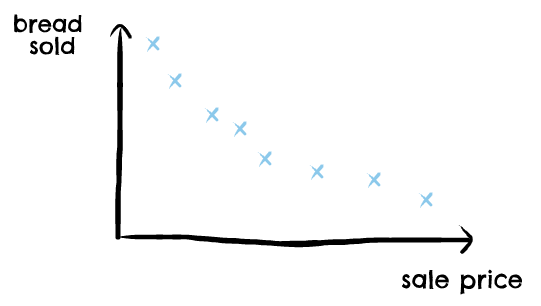
Vous êtes peut-être un vendeur de pain à tendance mathématique et vous réalisez que vous pouvez très bien intégrer une équation à vos points de données:
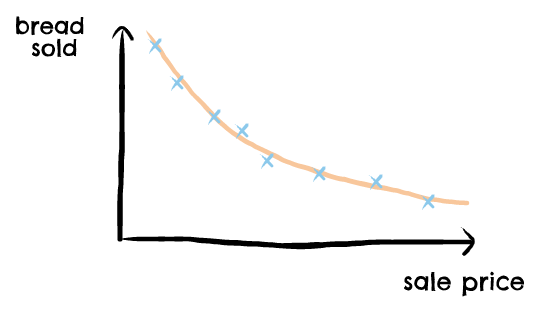
Ce qui précède nous donne un moyen de comprendre comment le volume de pain vendu se rapporte au prix par pain. Maintenant que nous avons cette compréhension, nous pouvons revenir à notre question initiale et répondre à l’évolution des revenus en fonction du prix que vous facturez.
Nous pouvons choisir plusieurs niveaux de prix différents et établir une estimation de vos revenus à chacun de ces différents prix:
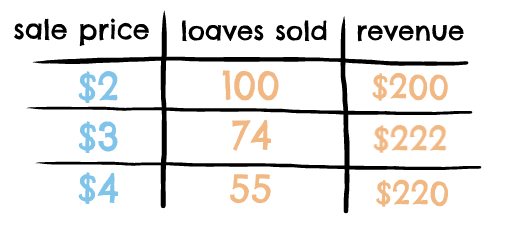
Certains de ces points de prix peuvent être ceux que vous avez déjà testés, mais la beauté de cette analyse est qu’elle nous permet également de répondre à des questions sur les points de prix que nous n’avons pas testés.
Et voilà. Vous venez d’effectuer une analyse de simulation de base, qui examine comment les changements d’une chose (le prix du pain) affectent une autre (vos revenus).
Si vous avez déjà vu des exemples d’analyses de simulation, elles pourraient sembler beaucoup plus complexes que cela. En réalité cependant, les analyses de simulation suivent toutes la même procédure de base:
- Posez une question sur la façon dont un changement dans A affecterait B
- Comprenez comment A et B sont liés; généralement, cela se fait en créant une équation qui relie les deux.
- Calculez ou visualisez les valeurs de B pour toutes les différentes valeurs de A qui vous intéressent.
Quels sont les avantages de l’Analyse de scénarios de simulation?
Les avantages de l’analyse des hypothèses vont bien au-delà de la fabrication du pain. L’analyse de simulation aide à répondre aux questions sur toutes sortes de décisions commerciales:
- Dois-je ouvrir un nouveau local?
- Dois-je modifier ma structure tarifaire?
- Dois-je lancer une campagne marketing ?
Notez que les questions ci-dessus proviennent d’un large éventail de domaines d’activité différents. Si vous êtes impliqué dans la prise de décisions commerciales, peu importe votre objectif, vous pouvez tirer parti de la création d’analyses de scénarios hypothétiques.
Comment Construisez-Vous Des Scénarios De Simulation?
Voyons comment construire des analyses de scénarios hypothétiques dans deux outils différents; Excel et Causal.
Création d’une analyse de scénario de simulation dans Excel
Excel comprend une section d’outils de simulation pour aider les utilisateurs à comprendre des questions comme celles posées dans les sections ci-dessus.
Le plus couramment utilisé parmi ces outils est ce qu’Excel appelle Gestionnaire de scénarios.
Pour utiliser le gestionnaire de scénarios, vous devez d’abord créer un modèle. Ce n’est pas aussi difficile que cela puisse paraître, un modèle est simplement un ensemble d’entrées, avec une sortie qui est fonction de ces entrées.
Par exemple, nous pourrions créer un modèle avec le Prix des intrants du Pain et du Pain Vendu, et la production comme Revenu:
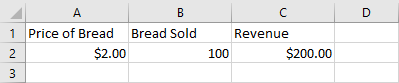
Le prix du pain peut être ce que vous voulez, Le pain vendu doit être fonction du Prix du pain et les revenus doivent être les deux derniers nombres multipliés ensemble.
Une fois cela fait, vous pouvez ouvrir le Gestionnaire de scénarios et créer vos scénarios en cliquant sur ‘Ajouter…’
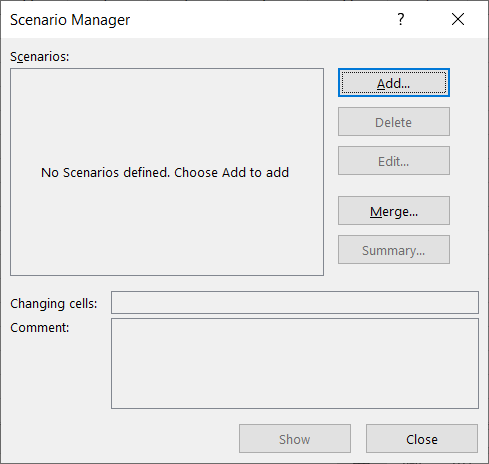
Lorsque vous créez chacun de vos scénarios, vous voudrez ::
- Donnez-lui un nom qui décrit la nature du scénario.
- Définissez ce que sont les cellules changeantes, c’est-à-dire les cellules dont les valeurs changent d’un scénario à l’autre.
- Définissez la ou les valeurs de vos cellules changeantes; c’est-à-dire quelle valeur elles doivent prendre dans ce scénario particulier.
À titre d’exemple, nous avons créé deux scénarios dans lesquels le pain est vendu à des prix différents:
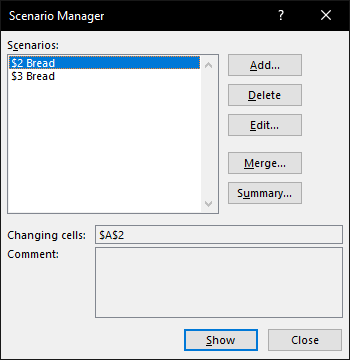
Une fois que vous avez créé vos scénarios, vous pouvez cliquer sur “Afficher ” pour voir en quoi la sortie de votre modèle (revenus) diffère entre les scénarios que vous avez définis:
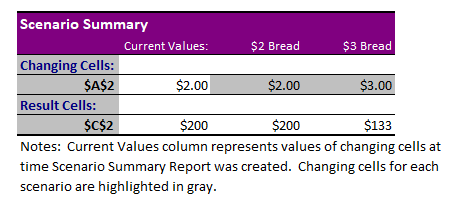
Excel nous explique en effet en quoi nos revenus diffèrent dans les deux scénarios de prix du pain différents que nous avons examinés, 2 $ et 33. Nous pouvons voir ici que nos revenus sont plus élevés dans le scénario de 2 $, et nous pouvons utiliser cet aperçu pour éclairer notre stratégie de tarification.
Le gestionnaire de scénarios d’Excel est un bon outil pour analyser les modèles déjà construits dans Excel, mais il présente un gros inconvénient. Si vous créez des modèles complexes et déplacez des cellules, cela peut souvent casser vos scénarios. Cela se produit parce que les cellules changeantes de scenario manager sont fixes et ne répondent pas aux modifications de votre modèle.
Construire une analyse de scénario de simulation dans Causal
Si ce qui précède semblait un peu maladroit, ne vous inquiétez pas, les scénarios de simulation sont beaucoup plus faciles à construire dans Causal.
Nous commencerons par construire notre modèle. En causalité, les modèles sont constitués de variables. Commençons par créer une variable pour le prix du pain, et lui donnons une valeur de $2:
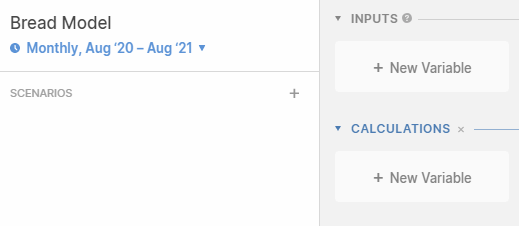
Nous allons ensuite créer une autre variable pour la quantité de pain vendue. Pour ce faire, nous allons utiliser une équation arbitraire dont la production diminue avec le prix du pain:
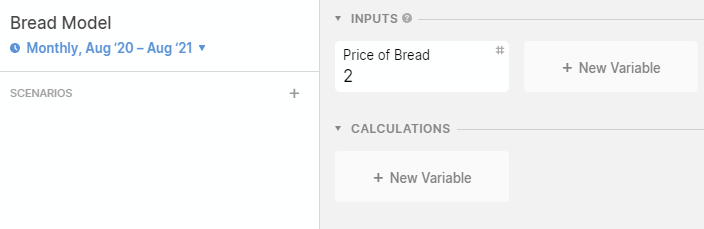
Nous avons choisi l’équation juste pour qu’elle corresponde à certains des points de données plus tôt dans le post, et diminue rapidement lorsque vous augmentez le prix du pain.
Ensuite, pour terminer notre modèle, nous pouvons créer une variable appelée Revenue qui est le produit des deux variables existantes:
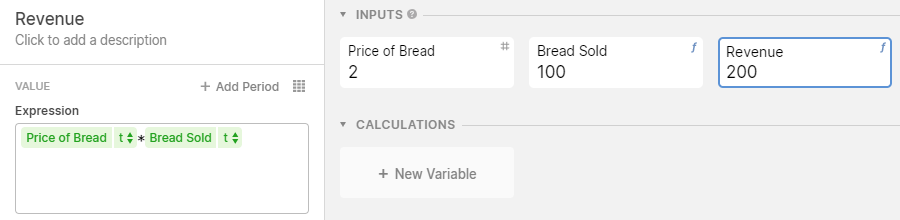
Maintenant que nous avons notre modèle, nous pouvons commencer à créer notre analyse de simulation.
Causal vous permet de créer des scénarios et de modifier les variables que vous souhaitez dans chaque scénario. Par exemple, j’ai créé un scénario de pain à 3 $ et changé la variable de prix du pain dans ce scénario à 3 $.
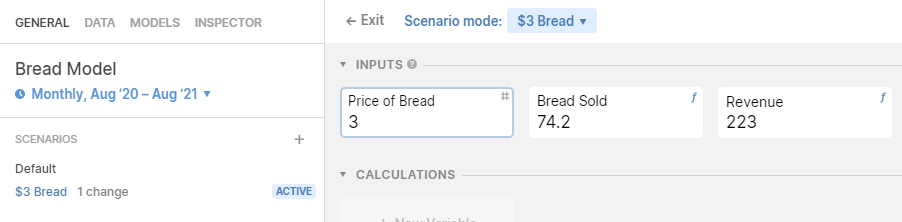
Pour comprendre les différences entre nos scénarios, nous pouvons créer des visualisations telles que des tableaux ou des graphiques à barres pour comprendre comment notre production (Revenu) change en fonction des intrants (Prix du pain):

Analyse de simulation dans Causal vs Excel
Nous avons examiné deux méthodes différentes ci-dessus, il est donc temps de demander: devriez-vous utiliser Causal ou Excel pour les analyses de simulation?
Alors qu’Excel est un outil couramment utilisé dans la plupart des professions, Causal présente un certain nombre d’avantages par rapport à celui-ci:
- Les modèles causaux sont non seulement faciles à partager, mais ils sont également interactifs. Les personnes qui consultent vos modèles peuvent modifier vos entrées et vos scénarios et voir comment leurs modifications affectent le modèle.
- Les modèles causaux sont construits autour de variables, plutôt que de lignes et de colonnes. Nous avons naturellement tendance à penser en termes de variables, ce qui rend la causalité rapide à apprendre et facile à utiliser.
- La causalité peut facilement expliquer l’incertitude. Peut-être ne sommes-nous pas entièrement certains de la façon dont les ventes sont affectées par le prix du pain; Causal peut gérer cela en vous permettant d’intégrer de l’incertitude dans vos variables:
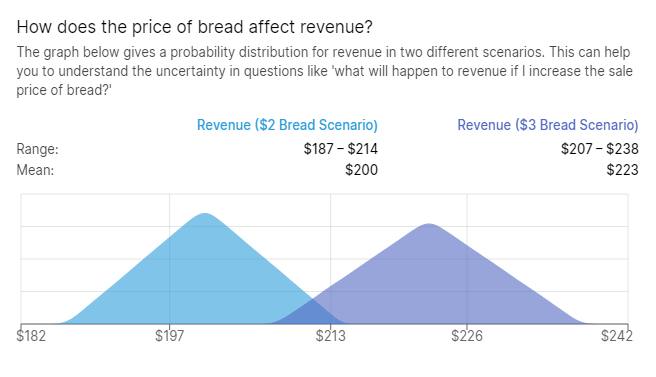
Une démo interactive
Intéressé à essayer Causal? Jouez avec le modèle de démonstration ci-dessous, puis appuyez sur Utiliser ce modèle pour voir comment il est construit.
Leave a Reply